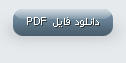MATFB
Well-Known Member
اینهم آموزش ساخت دکمه های حرفه ای
یک سند به اندازه 300×500 ایجاد کرده
رنگ آن را با استفاده از Gradient به هر رنگی که دوست دارید تغییر بدین
سپس ابزار Rounded Rectangle Tool را انتخاب کرده و Radius: 10 px را تغییر بدن و دکمه ای سفید رنگ ایجاد کنید

سپس به قسمت Layer > Rasterize > Shape رفته
به قسمت Layer>Layer Style > Blending Option و تنظیمات زیر را انجام دهید



سپس به قسمت Select > Load Selection رفته سپس به قمست Select > Modify > Contract رفته و مقدار آن را به
1 px تغییر بدین
لایه جدیدی بسازید و نگ آن را به #1b1b1d تغییر بدین سپس کلیدهای Ctrl+ D را بزنید

لایه جدیدی بسازید و ابزار Elliptical Marquee Tool را انتخاب کنید و مثل تصویر زیر عمل کنید رنگ آن #479ea5 تغییر بدین

سپس کلیدهای Ctrl+ D را بزنید سپس به قسمت Filter > Blur > Gaussian Blur رفته و تنظیمات زیر را انجام بدین

حالا شما تصویر زیر رو دارید

به قسمت Filter > Blur > Motion Blur رفته و تنظیمات زیر را انجام بدین

تصویر جدید شما به شکل زیر است

لایه جدیدی بسازید و ابزار Polygonal Lasso Tool را انتخاب کنید سپس با رنگ زیر تصویر زیر رو طراحی کنید

سپس کلیدهای Ctrl+ D را بزنید و به قسمت Filter > Blur > Gaussian Blur رفته و تنظیمات زیر را انجام بدین

حالا شما تصویر زیر رو دارید

به قسمت Filter > Blur > Motion Blur رفته و تنظیمات زیر را انجام بدین

تصویر جدید شما به شکل زیر است

ابزار Rectangular Marquee Tool را انتخاب کنید و مثل تصویر زیر عمل کنید

سپس کلیدهای Ctrl+ Shift+ I را بزنید سپس کلید Delete تا قسمت های اضافی حذف شود سپس کلیدهای Ctrl+ D را بزنید

یک سند جدید به اندازه 3×3 ایجاد کرده ابزار Pencil Tool را انتخاب کرده و با رنگ سیاه تصویر زیر را طراحی کنید

سپس به قسمت Edit > Define Pattern رفته وآن را ذخیره کنید
سپس به تصویر اصلی برگشته و ابزار Rectangular Marquee Tool را انتخاب کنید و قسمتی را انتخاب کنید و رنگ آن را سفید کنید مثل تصویر زیر عمل کنید

سپس کلیدهای Ctrl+ D را بزنید، به قسمت Layer>Layer Style > Blending Option و تنظیمات زیر را انجام دهید

Opacity این لایه به 7% تغییر بدین

لایه جدیدی بسازید و ابزار Polygonal Lasso Tool را انتخاب کنید و مثل تصویر زیر عمل کنید

سپس کلیدهای Ctrl+ D را بزنید و به قسمت Filter > Blur > Gaussian Blur رفته و تنظیمات زیر را انجام بدین

حالا شما تصویر زیر رو دارید

لایه جدیدی بسازید و ابزار Pencil Tool را انتخاب کنید و مثل تصویر زیر و با استفاده از تصویر نقطه چین تصویر زیر را طراحی کنید

حالا باید از این لایه کپی بگیریم برای این کار از کلیدهای Ctrl + J استفاده کنید سپس به قسمت Filter > Blur > Motion Blur رفته و تنظیمات زیر رو انجام بدین

تصویر شما:

ابزار Pencil Tool را انتخاب کنید و با استفاده از رنگ #479ea5 سه خط مثل تصویر زیر ایجاد کنید

لایه جدیدی بسازید سپس ابزار Rectangular Marquee Tool را انتخاب کنید و با استفاده از همین رنگ مثل تصویر زیر را طراحی کنید

سپس کلیدهای Ctrl+ D را بزنید و Opacity این لایه را به 30% تغییر بدین
سپس به قسمت Filter > Blur > Motion Blur رفته و تنظیمات زیر رو انجام بدین

تصویر جدید شما

لایه دکمه را انتخاب کنید و کلیدهای Ctrl+ left click را بزنید سپس لایه جدیدی بسازید و رنگ آن را سیاه کنید

سپس کلیدهای Ctrl+ D را بزنید و به قسمت Filter > Noise > Add Noise رفته و تنظیمات زیر را انجام بدین

Opacity این لایه را به 60% تغییر بدین

حالازمان تایپ متنه
ابزار Horizontal Type Tool را انتخاب کرده و با رنگ #70ffff متن مورد نظرتون را تایپ کنید
توجه کنید که اندازه متن 14 و حالت Crisp باشد

حالا می تونید چندتا دکمه باحال کنار هم بگذارید ودر برنامه های خود به کار ببرید

امیدوارم از این آموزش خوشتون بیاد
منتظر آموزش های بعدی باشین
برای تشکر هم بر روی تشکر کلیک کنید
یک سند به اندازه 300×500 ایجاد کرده
رنگ آن را با استفاده از Gradient به هر رنگی که دوست دارید تغییر بدین
سپس ابزار Rounded Rectangle Tool را انتخاب کرده و Radius: 10 px را تغییر بدن و دکمه ای سفید رنگ ایجاد کنید

سپس به قسمت Layer > Rasterize > Shape رفته
به قسمت Layer>Layer Style > Blending Option و تنظیمات زیر را انجام دهید



سپس به قسمت Select > Load Selection رفته سپس به قمست Select > Modify > Contract رفته و مقدار آن را به
1 px تغییر بدین
لایه جدیدی بسازید و نگ آن را به #1b1b1d تغییر بدین سپس کلیدهای Ctrl+ D را بزنید

لایه جدیدی بسازید و ابزار Elliptical Marquee Tool را انتخاب کنید و مثل تصویر زیر عمل کنید رنگ آن #479ea5 تغییر بدین

سپس کلیدهای Ctrl+ D را بزنید سپس به قسمت Filter > Blur > Gaussian Blur رفته و تنظیمات زیر را انجام بدین

حالا شما تصویر زیر رو دارید

به قسمت Filter > Blur > Motion Blur رفته و تنظیمات زیر را انجام بدین

تصویر جدید شما به شکل زیر است

لایه جدیدی بسازید و ابزار Polygonal Lasso Tool را انتخاب کنید سپس با رنگ زیر تصویر زیر رو طراحی کنید

سپس کلیدهای Ctrl+ D را بزنید و به قسمت Filter > Blur > Gaussian Blur رفته و تنظیمات زیر را انجام بدین

حالا شما تصویر زیر رو دارید

به قسمت Filter > Blur > Motion Blur رفته و تنظیمات زیر را انجام بدین

تصویر جدید شما به شکل زیر است

ابزار Rectangular Marquee Tool را انتخاب کنید و مثل تصویر زیر عمل کنید

سپس کلیدهای Ctrl+ Shift+ I را بزنید سپس کلید Delete تا قسمت های اضافی حذف شود سپس کلیدهای Ctrl+ D را بزنید

یک سند جدید به اندازه 3×3 ایجاد کرده ابزار Pencil Tool را انتخاب کرده و با رنگ سیاه تصویر زیر را طراحی کنید

سپس به قسمت Edit > Define Pattern رفته وآن را ذخیره کنید
سپس به تصویر اصلی برگشته و ابزار Rectangular Marquee Tool را انتخاب کنید و قسمتی را انتخاب کنید و رنگ آن را سفید کنید مثل تصویر زیر عمل کنید

سپس کلیدهای Ctrl+ D را بزنید، به قسمت Layer>Layer Style > Blending Option و تنظیمات زیر را انجام دهید

Opacity این لایه به 7% تغییر بدین

لایه جدیدی بسازید و ابزار Polygonal Lasso Tool را انتخاب کنید و مثل تصویر زیر عمل کنید

سپس کلیدهای Ctrl+ D را بزنید و به قسمت Filter > Blur > Gaussian Blur رفته و تنظیمات زیر را انجام بدین

حالا شما تصویر زیر رو دارید

لایه جدیدی بسازید و ابزار Pencil Tool را انتخاب کنید و مثل تصویر زیر و با استفاده از تصویر نقطه چین تصویر زیر را طراحی کنید

حالا باید از این لایه کپی بگیریم برای این کار از کلیدهای Ctrl + J استفاده کنید سپس به قسمت Filter > Blur > Motion Blur رفته و تنظیمات زیر رو انجام بدین

تصویر شما:

ابزار Pencil Tool را انتخاب کنید و با استفاده از رنگ #479ea5 سه خط مثل تصویر زیر ایجاد کنید

لایه جدیدی بسازید سپس ابزار Rectangular Marquee Tool را انتخاب کنید و با استفاده از همین رنگ مثل تصویر زیر را طراحی کنید

سپس کلیدهای Ctrl+ D را بزنید و Opacity این لایه را به 30% تغییر بدین
سپس به قسمت Filter > Blur > Motion Blur رفته و تنظیمات زیر رو انجام بدین

تصویر جدید شما

لایه دکمه را انتخاب کنید و کلیدهای Ctrl+ left click را بزنید سپس لایه جدیدی بسازید و رنگ آن را سیاه کنید

سپس کلیدهای Ctrl+ D را بزنید و به قسمت Filter > Noise > Add Noise رفته و تنظیمات زیر را انجام بدین

Opacity این لایه را به 60% تغییر بدین

حالازمان تایپ متنه
ابزار Horizontal Type Tool را انتخاب کرده و با رنگ #70ffff متن مورد نظرتون را تایپ کنید
توجه کنید که اندازه متن 14 و حالت Crisp باشد

حالا می تونید چندتا دکمه باحال کنار هم بگذارید ودر برنامه های خود به کار ببرید

امیدوارم از این آموزش خوشتون بیاد
منتظر آموزش های بعدی باشین
برای تشکر هم بر روی تشکر کلیک کنید